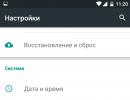Видалити повністю інтернет експлорер 11. Повне видалення Internet Explorer
Internet Explorer – браузер веб-сторінок, який Майкрософт інтегрує у всі операційні системи. Користувачі ставляться щодо нього по-різному. Деякі вважають за краще використовувати цей браузер, інші одразу встановлюють собі інший. Для Windows 8 передбачена версія, яка має свої особливості та заточена саме під роботу з “Вісімкою”.
Internet Explorer 11: що чекає на користувачів?
Говорячи відверто, Internet Explorer не має великого успіху, оскільки не позбавлений недоліків. Однак, остання версія браузера виходить на абсолютно новий рівень і цілком може конкурувати з іншими браузерами по функціональності та швидкості роботи. Тому багато хто може захотіти. Які ж новації чекають користувачів?
По-перше, це оновлений графічний інтерфейс. Він став не тільки зручнішим і практичнішим, але й розробники оптимізували його під роботу пристроїв із сенсорними екранами. По-друге, збільшилася швидкість завантаження веб-сторінок. Крім того, браузер став раціональніше використовувати ресурси системи. І, нарешті, він був доповнений інструментами, що дозволяють зручніше працювати з RSS-стрічками та закладками.
Видалення Internet Explorer у Windows 8
За промовчанням Internet Explorer інстальовано разом з операційною системою. Якщо вас все-таки не влаштовує цей браузер, його завжди можна відключити. Він все одно залишиться в системі, просто для перегляду веб-сторінок ви зможете використовувати інший браузер. У будь-який час за необхідності ви зможете активувати браузер знову.
Отже, для початку тиснемо на Win+R. Далі у вікні вводимо команду appwiz.cpl. Перед нами з'явиться меню Програми та компоненти. У ньому слід вибрати посилання, яке означає Включення або відключення компонентів системи. Переходимо по ній і потрапляємо до потрібного розділу.

Тут можна побачити перелік компонентів, які включає система. У тому числі тут знаходиться і Internet Explorer. Щоб деактивувати браузер, слід забрати галочку навпроти його назви. Підтверджуємо свої дії натисканням ОК. Після цього з'явиться попередження про те, що вимкнення Internet Explorer може призвести до різних наслідків. Можете не переживати, нічого страшного не станеться, тому просто погоджуємось із повідомленням.
Залишилося зачекати деякий час, поки система видалить, а точніше відключить програму. Після того, як операція закінчиться, знову натискаємо ОК і все, Internet Explorer 11 вимкнено. До речі, у розділі Програми та компоненти можна деактивувати інші програми, які ви вважаєте непотрібними. Однак слід бути уважним і незнайомі утиліти краще не чіпати.
Щоб знову ввімкнути Internet Explorer 11 у Windows 8, слід повторити всі дії, вказані вище, тільки у зворотному порядку. Інакше кажучи, встановити навпроти назви інтернет-браузера мітку та підтвердити це. У сьомій версії операційної системи відключити Інтернет Експлорер можна таким же способом. Єдине, що потрібно буде враховувати – шлях до відкриття розділу Програми та компоненти буде трохи іншим. Для того, щоб сюди потрапити знадобиться зайти через Пуск до Панелі управління. При встановленні "Вісімки" спочатку звичної кнопки Пуск немає в Windows 8 вона виглядає по-іншому, але про це читайте .
Як бачите, вимкнути Internet Explorer 11 досить легко. Але перед тим, як приступати до цього, я порадив би спробувати даний браузер насправді. Насправді розробники значно покращили останню версію, завдяки чому вона досить зручна у роботі. Хоча кожен користувач сам вибирає той браузер, який буде використовувати, орієнтуючись на особисті переваги.
Якщо Ви замислилися над тим, як видалити Internet Explorer, ви опинилися за адресою.
Позбутися непотрібного і докучливого браузера вийде у всіх, варто тільки ознайомитися з усіма способами, що викладені нижче. Варто зазначити заздалегідь, що штатними засобами Windows 10 можна повністю відключити додаток, тобто. Internet Explorer не буде в полі зору користувача.
Справа в тому, що IE - стандартний додаток для Windows, так само як Блокнот і Paint. Веб-браузер інтегрований в операційну систему, можливо, так само, як і попередні версії Internet Explorer, без яких не могли працювати деякі сервіс паки. Тому розробникам довелося зберегти експлорер в останній версії операційної системи, незважаючи на новий, розроблений з нуля браузер Microsoft Edge.
Так що з точки зору користувача відключити IE - значить видалити інтернет експлорер 11 для віндовс 10 для себе на 100%. Нижче показано, як це зробити швидко і напевно.
Як видалити інтернет експлорер 11 для виндовс 10 за допомогою Панелі керування
Крок 1: Відкрити «Параметри Windows» чи «Панель управління» у попередніх версіях операційної системи. Для цього потрібно відкрити «Центр повідомлень» з Панелі завдань та натиснути кнопку «Всі параметри».
Або клацанням ПКМ зайти в контекстне меню "Пуск", і зайти в "Параметри".
Крок 2: Зайти в «Програми та компоненти». Для цього у вікні параметрів Windows вибрати пункт Програми.
Крок 3: Потім з вікна "Програми та можливості" перейти в "Програми та компоненти" за посиланням у правій частині екрана.
Крок 5: У віконці "Компоненти Windows" потрібно знайти запис "Internet Explorer 11" і прибрати галочку навпроти неї, а потім натиснути "OK".
Крок 5: Операційна система виведе попередження про можливі наслідки відключення IE 11. Насправді це не вплине на працездатність комп'ютера, якщо у Вас встановлений будь-який інший браузер. Необхідно дати згоду на продовження операції, щоб видалити інтернет експлорер 11 для виндовс 10.
Крок 6: Потрібно зробити вибір: перезавантажити комп'ютер відразу, або пізніше. Internet Explorer буде вимкнено під час перезавантаження ПК.
Про всяк випадок: щоб увімкнути браузер, потрібно пройти весь шлях спочатку, і у вікні «Компоненти Windows» поставити галочку біля Internet Explorer 11.
Як видалити IE 11 за допомогою Командного рядка
Цей метод розроблено на основі інструкції від Microsoft, яка наведена на офіційному сайті корпорації.
Крок 1: Викликати Командний рядок із підвищеними правами. Декілька варіантів як це зробити:
- Натиснути "Пуск" та написати "cmd". ПКМ викликати меню програми «Командний рядок» та запустити його від імені адміністратора;
- Або натиснути «Пуск», далі Службові> Командний рядок. Клацніть ПКМ вибрати "Додатково", потім "Запуск від імені адміністратора".
Крок 2: Ввести наступний запит:
dism /online /Disable-Feature /FeatureName:Internet-Explorer-Optional-amd64
Іноді в процесі виконання операції потрібно ще раз натиснути Enter.
Крок 3: Ввести Y, щоб перезавантажити комп'ютер негайно, або N, щоб відкласти перезавантаження, потім Enter.
Internet Explorer буде видалено остаточно лише після перезавантаження комп'ютера.
Щоб повернути браузер, потрібно ввести наступний запит у Командний рядок із підвищеними правами:
dism /online /Enable-Feature /FeatureName:Internet-Explorer-Optional-amd64
Щоб видалити інтернет експлорер 11 для виндовс 7, можна застосувати обидва описані вище методи. Згідно з інструкцією Microsoft, відключення IE 11 має один алгоритм як для Windows 7, так і для Windows 10, і для багатьох інших версій.
ВАЖЛИВО. Як згадувалося вище, стандартні методи лише відключають Internet Explorer. Щоб повністю видалити інтернет-експлорер 11 для виндовс 10, необхідно скористатися NTLite - програмою для модифікації Windows.
Примітка: щоб відновити браузер, слід застосувати той самий метод, що й для відключення (Панель управління або Командний рядок).
Висновок
Обидва розглянуті методи верифіковані Microsoft, тому сміливо використовуйте їх на своєму комп'ютері. Сподіваюся, ви вдалося видалити Internet Explorer без проблем. Нам цікава Ваша думка, залишайте коментарі та відгуки.
Для повного видалення Internet Explorer найчастіше можна використовувати три способи.
Видаляємо ярлики
Перший дуже простенький прибираємо ярликиз робочого столу. Шукаємо значок програми на робочому столі та натискаємо на ньому правоюкнопкою миші.

Вибираємо із запропонованих опцій « видалити».
Так само чинимо на панелі завдань, викликавши правоюкнопкою миші опції. 
Вимикаємо Екплорер
Другим варіантом є повне відключенняоглядача.
Відкриваємопанель «Пуск» 
Потім активуємо « » 
Шукаємо серед додатків - « Програми та компоненти». 
Тут ми виявляємо всі встановлені програми праворуч, а ліворуч опції. Зупинимо вибір на Увімкнення та вимкнення компонентів Windows 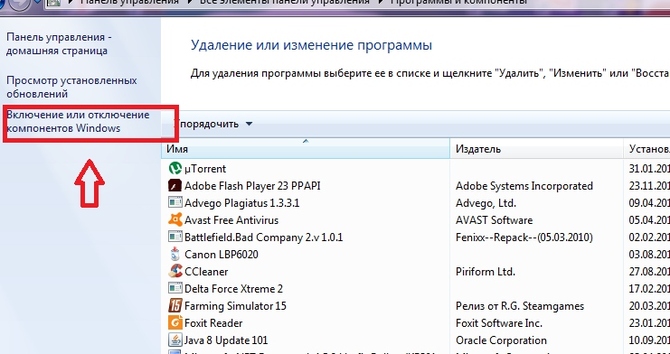
Перед нами відобразився список, вибираємо « Internet Explorer» 
Забираємо позначку, після чого з'явиться попереджувальне вікно, для підтвердженнядії тиснемо « так». 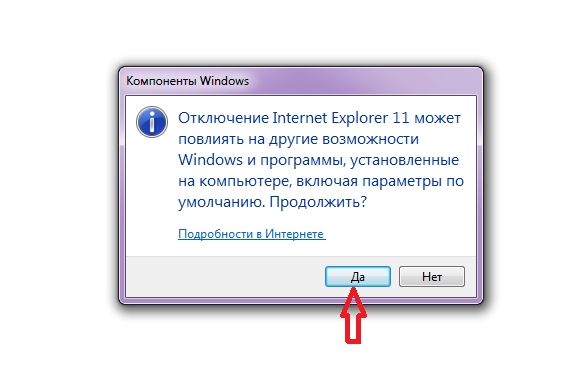
Швидке видалення
Третій, майже такий самий спосіб, але з швидшим входом у список компонентів.

З написаного вище ясно, що видалити вбудовану програму неможливо, але відключити цілком реально. Якщо браузер знову знадобиться, ви маєте можливість повернути його, не забуваючи ставити за замовчуванням, знову запущений браузер. За версіями користувачів, проблеми часто бувають під час роботи з інтернетом або комп'ютером — довго вантажиться через кілька запущених браузерів.
Встановлюючи або видаляючи софт, завжди перезавантажуйте комп'ютер або ноутбук!
Відновлюємо вихідну версію браузера
Чи не влаштовує браузер Internet Explorer 11 версії? Приступимо до видалення оновлень на операційній системі Windows 7, т.к. при кожному перезавантаженні комп'ютера відновлюватиметься колишня версія. Запускаємо меню Пуск. Відкриється рамка із двома стовпцями (нам потрібна права). Вибираємо, де написано « панель управління». Якщо у вас список з картинок, це виглядає так: 
Наступний крок – зупиняємо вибір на рядку з написом « видалення програм», запускаємо утиліту для керування системою. Перед нами висвітиться список встановлених програм, але нам потрібні оновленнятому клацаємо з лівого боку на « перегляд встановлених оновлень». 
Почнеться завантаження всіх системних покращень, але необхідно знайти саме наше, яке хочемо видалити.
Знайшовши, робимо вибір з початку лівої, а після правої кнопочки миші і з'явиться слово « видалити». 
При натисканні комп'ютер у вас запитає, чи не передумали Ви? Впевнено натисніть « так». 
Все готово!
Щоб поновлення більше не надходило, робимо таку процедуру:
Відкриваємо Пуск, заходимо до « панель управління» і відкриваємо графу « програми та компоненти». Тут нам потрібно знайти центр оновлень Windows» з лівого боку вікна, після чого відбудеться пошук доступних оновлень. Тут нам потрібно відзначити необов'язкові оновлення», знайшовши рядок з напис Internet Explorer. Правою клавішею миші вибираємо із запропонованих дій « приховати оновлення». У діалоговому вікні робимо вибір: так».
Видалення на Windows 8, 10
Усунення непотрібного браузера з Windows 8 та 10 аналогічне. З єдиною різницею, в панель управління можна потрапити швидше - вибравши шестерню на панелі праворуч. В іншому процес повторюється: 
- Відкриваємо « панель управління», де знаходимо « видалення програм»
- Запускаємо « включити та вимкнути компоненти», і знімаємо галочку з оглядача
- Після чого, підтверджуємо свою дію та перезавантажуємосистему
У сучасного користувача Інтернету іноді виникає питання, як видалити Windows 7 повністю?
Тобто остаточно позбавитися цієї програми, залишивши замість неї більш функціональні, швидкі і зручні у використанні браузери - Mozilla, Opera, Chrome і навіть Яндекс або Tor.
Адже, незважаючи на те, що розробники «Майкрософт» завзято вбудовують цю програму для роботи з мережею у свої операційні системи, вони не відповідають вимогам, що пред'являються більшістю користувачів.
Як свідчить практика видалення програми, повністю позбутися її неможливо.
Все, що може зробити користувач – вимкнути браузер таким чином, щоб він не відкривав посилання та не встановлювався як програма, яка запускає за замовчуванням зображення, веб-сторінки та навіть PDF-файли.
Таким чином, за бажання (або, якщо решта браузери зіпсує вірус), користувач завжди може повернути IE назад, завантажити з його допомогою новий антивірус , повернути старі програми і знову видалити.
А вимкнути його можна всього двома основними способами, застосувати які зможе навіть людина, що не надто знається на комп'ютерах.
Основний спосіб
Видалення програми IE будь-якої версії у Windows 7 набагато простіше порівняно з більшістю інших операційних систем.
Так як, мабуть, розробники системи вже в 2009 році припускали, що більшості користувачів вбудований браузер не сподобається.
Тоді як у Віндовсі 10 за умовчанням вже встановлено більш прогресивний додаток Spartan.
- Насамперед для отримання можливості видалити IE слід увійти до ОС, використовуючи обліковий запис адміністратора. В іншому випадку система просто не дасть користувачеві зміни в системних додатках.
- Другий крок – закриття всіх програм, які можуть завадити швидкому виконанню завдання видалення Internet Explorer.
- Третій крок складається з кількох етапів:
- Вхід до панелі керування через меню «Пуск»;
- Відкриття розділу програм та компонентів;
- Перехід у лівій верхній частині вікна на встановлення та видалення компонентом операційної системи.
В результаті з'явиться вікно програм, які потрібні для Windows.
І хоча більшість з них краще не чіпати, щоб не порушити роботу додатків (наприклад, без Net Framework не будуть запускатися деякі ігри, створені за допомогою java), IE можна вільно видаляти без побоювання пошкодити системі.

У цьому списку слід знайти назву браузера (на прикладі це IE 8) і прибрати з нього галочку, не звертаючи увагу на написи про можливе внесення змін до інших програм.
Через деякий час, який знадобиться системі для видалення браузера,

Всі дії з видалення можуть відноситися не тільки до восьмої версії IE, але і до ранніх і пізніших частин.
Порада!Крім того, з їх допомогою можна не тільки видалити браузер, але й повернутися до більш ранньої його версії, яка з якихось причин потрібна користувачеві (наприклад, щоб подивитися, як виглядатиме зроблений сайт у застарілому IE 5).
Використання командного рядка
Ще один варіант видалення непотрібної програми включає використання командного рядка .
На його виконання знадобиться приблизно стільки ж часу, скільки на перший, хоча рівень складності дій користувача трохи вищий.
Командний рядок запускається двома способами:
- Виберіть у меню пуск пункту «Всі програми» та підпункту «Стандартні»;

- Запуск спочатку вікна виконання команд (клавіші Win + R ), а потім набору команди cmd.

Тепер від користувача потрібно ввести у вікні командного рядка наступний текст: FORFILES /Р %WINDIR%\servicing\Рackages /M Microsoft-Windows-InternetExplorer-*. (Дотримуючи всі знаки та пробіли) і натиснути «Введення».
При появі на екрані повідомлення про помилку слід вибрати «ОК» і знайти на системному диску програму IE, виділити, клікнути правою кнопкою миші і вибрати в меню утиліту .
Коли запуститься утиліта, у вікні вибирають параметри «Видалити» і «Розблокувати все», після чого перезавантажити комп'ютер.
Іноді закріплення результату дії повторюють – у своїй IE, на відміну першого способу, видаляється назавжди.
Відмінності у діях для інших версій
Відмінності видалення Internet Explorer у Windows XP, 8 та Windows 10 не надто відрізняються. Крім того, що в останніх версіях операційної системи від Microsoft зробити це ще простіше:
- Вибравши пункт «Програми та компоненти»;

- Натиснувши "Увімкнення або вимкнення компонентів Windows";

- Знайшовши у списку IE 11 (саме така версія стоятиме на нових системах);

- Зняти відмітку;

Після перезавантаження жодного «Експлорера» у списках програм за промовчанням або браузерів, які відкривають посилання, ви вже не знайдете.
І зможете користуватись будь-якими іншими програмами для роботи з мережею.
Підсумки
При видаленні будь-якої версії браузера IE, незалежно від причини, через яку ви збираєтеся це зробити, слід врахувати, що його повна відсутність може призвести до деяких проблем.
І, якщо у вас не інстальовано іншу програму для доступу до мережі, а Explorer вже видалено повністю, може знадобитися навіть переустановка системи або перенесення інсталяційних файлів браузерів з інших комп'ютерів.
Тому, знищуючи будь-які нагадування про цю програму від Microsoft, передбачайте можливість інсталювати інші програми типу Opera або Chrome (що можна зробити, наприклад, зберігши їх інсталяційні файли на несистемному диску або зовнішньому носії).
Як видалити Internet Explorer у Windows 7
Як повністю видалити Internet Explorer у windows 7 - 2 робочих способи
Якщо Ви замислилися над тим, як видалити Internet Explorer, ви опинилися за адресою.
Позбутися непотрібного і докучливого браузера вийде у всіх, варто тільки ознайомитися з усіма способами, що викладені нижче. Варто зазначити заздалегідь, що штатними засобами Windows 10 можна повністю відключити додаток, тобто. Internet Explorer не буде в полі зору користувача.
Справа в тому, що IE - стандартний додаток для Windows, так само як Блокнот і Paint. Веб-браузер інтегрований в операційну систему, можливо, так само, як і попередні версії Internet Explorer, без яких не могли працювати деякі сервіс паки. Тому розробникам довелося зберегти експлорер в останній версії операційної системи, незважаючи на новий, розроблений з нуля браузер Microsoft Edge.
Так що з точки зору користувача відключити IE - значить видалити інтернет експлорер 11 для віндовс 10 для себе на 100%. Нижче показано, як це зробити швидко і напевно.
Як видалити інтернет експлорер 11 для виндовс 10 за допомогою Панелі керування
Крок 1: Відкрити «Параметри Windows» чи «Панель управління» у попередніх версіях операційної системи. Для цього потрібно відкрити «Центр повідомлень» з Панелі завдань та натиснути кнопку «Всі параметри».
Або клацанням ПКМ зайти в контекстне меню "Пуск", і зайти в "Параметри".
Крок 2: Зайти в «Програми та компоненти». Для цього у вікні параметрів Windows вибрати пункт Програми.
Крок 3: Потім з вікна "Програми та можливості" перейти в "Програми та компоненти" за посиланням у правій частині екрана.
Крок 5: У віконці "Компоненти Windows" потрібно знайти запис "Internet Explorer 11" і прибрати галочку навпроти неї, а потім натиснути "OK".
Крок 5: Операційна система виведе попередження про можливі наслідки відключення IE 11. Насправді це не вплине на працездатність комп'ютера, якщо у Вас встановлений будь-який інший браузер. Необхідно дати згоду на продовження операції, щоб видалити інтернет експлорер 11 для виндовс 10.
Крок 6: Потрібно зробити вибір: перезавантажити комп'ютер відразу, або пізніше. Internet Explorer буде вимкнено під час перезавантаження ПК.
Про всяк випадок: щоб увімкнути браузер, потрібно пройти весь шлях спочатку, і у вікні «Компоненти Windows» поставити галочку біля Internet Explorer 11.
Як видалити IE 11 за допомогою Командного рядка
Цей метод розроблено на основі інструкції від Microsoft, яка наведена на офіційному сайті корпорації.
Крок 1: Викликати Командний рядок із підвищеними правами. Декілька варіантів як це зробити:
- Натиснути "Пуск" та написати "cmd". ПКМ викликати меню програми «Командний рядок» та запустити його від імені адміністратора;
- Або натиснути «Пуск», далі Службові> Командний рядок. Клацніть ПКМ вибрати "Додатково", потім "Запуск від імені адміністратора".
Крок 2: Ввести наступний запит:
dism /online /Disable-Feature /FeatureName:Internet-Explorer-Optional-amd64
Іноді в процесі виконання операції потрібно ще раз натиснути Enter.
Крок 3: Ввести Y, щоб перезавантажити комп'ютер негайно, або N, щоб відкласти перезавантаження, потім Enter.
Internet Explorer буде видалено остаточно лише після перезавантаження комп'ютера.
Щоб повернути браузер, потрібно ввести наступний запит у Командний рядок із підвищеними правами:
dism /online /Enable-Feature /FeatureName:Internet-Explorer-Optional-amd64
Щоб видалити інтернет експлорер 11 для виндовс 7, можна застосувати обидва описані вище методи. Згідно з інструкцією Microsoft, відключення IE 11 має один алгоритм як для Windows 7, так і для Windows 10, і для багатьох інших версій.
ВАЖЛИВО. Як згадувалося вище, стандартні методи лише відключають Internet Explorer. Щоб повністю видалити інтернет-експлорер 11 для виндовс 10, необхідно скористатися NTLite - програмою для модифікації Windows.
Примітка: щоб відновити браузер, слід застосувати той самий метод, що й для відключення (Панель управління або Командний рядок).
Висновок
Обидва розглянуті методи верифіковані Microsoft, тому сміливо використовуйте їх на своєму комп'ютері. Сподіваюся, ви вдалося видалити Internet Explorer без проблем. Нам цікава Ваша думка, залишайте коментарі та відгуки.